Filer eller mapper i PowerShell kan arkiveres, zippes eller komprimeres ved at bruge ' Komprimer-arkiv ' cmdlet. Desuden kan den også oprette en ny arkivfil fra scrape. PowerShell bruger ' -Kompressionsniveau ” parameter for at anvende komprimering til en fil, der arkiverer en fil. Jo højere komprimeringsniveauet vil bruge desto mindre tid til at oprette en fil. Hvis du gør det, øges filstørrelsen.
I denne artikel vil vi give oplysninger om 'Compress-Archive' cmdlet.
Hvad er Compress-Archive Cmdlet i PowerShell?
Som det er beskrevet ovenfor, er den angivne cmdlet ansvarlig for at arkivere enkelte eller flere filer. Lad os finde ud af måderne at komprimere en fil til en zip-fil ved hjælp af de angivne eksempler.
Eksempel 1: Brug af 'Compress-Archive' Cmdlet til at komprimere to filer
Udfør koden nævnt nedenfor for at arkivere mere end én fil:
Komprimer-arkiv -LiteralPath C:\Docs\Script.ps1, C:\Docs\New.csv -Kompressionsniveau Optimal -Destinationssti C:\Docs\File.zip
I overensstemmelse med ovenstående kode:
- Angiv først ' Komprimer-arkiv ' cmdlet sammen med ' -LiteralPath ” parameter med en sti til de to filer adskilt af et komma.
- Dernæst placer en ' -Kompressionsniveau ' parameter og tildel den ' Optimal 'værdi.
- Til sidst tilføjer du ' -Destinationssti parameter, angive destinationsstien og udvidelsen:
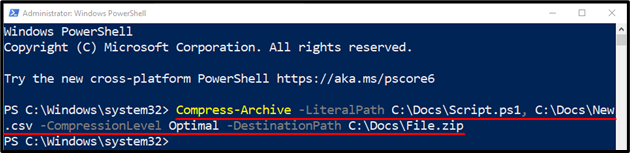
Eksempel 2: Komprimer en hel mappe til en zip-fil
For at komprimere en mappe til en zip-fil skal du udføre følgende kommando:
Komprimer-arkiv -Sti C:\Docs -Destinationssti C:\Docs\New_File.zip
I ovennævnte kode:
- Først skal du tilføje ' Komprimer-arkiv ' cmdlet sammen med ' -Sti ” parameter med den angivne sti tildelt.
- Dernæst skal du skrive ' -Destinationssti parameter og angiv målstien:

Eksempel 3: Opret en zip-fil, der indeholder flere filer fra en mappe ved hjælp af jokertegnet
For at komprimere en komplet mappe, der indeholder flere, ved at placere jokertegnet ' * '-tegn ved siden af mappestien, brug den medfølgende kommando:
Komprimer-arkiv -Sti C:\Docs\ * -Kompressionsniveau Hurtigste -Destinationssti C:\Docs\Multi.zip
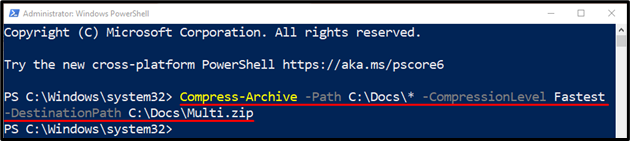
Eksempel 4: Opdater en eksisterende zip-fil ved hjælp af parameteren '-Update'.
Tilføj ' - Opdatering ' parameter sammen med ' Komprimer-arkiv ” cmdlet for at opdatere den eksisterende zip-fil:
Komprimer-arkiv -Sti C:\Docs\ * - Opdatering -Destinationssti C:\Docs\Multi.zip

Det er det! Vi har diskuteret ' Komprimer-arkiv ' cmdlet i detaljer.
Konklusion
Det ' Komprimer-arkiv ” cmdlet er ansvarlig for at arkivere, zippe eller komprimere en fil eller en mappe i PowerShell. Komprimering af en fil beskytter filen mod ondsindet aktivitet. Denne vejledning gav detaljer om 'Compress-Archive' cmdlet'en i PowerShell.